Тема 2.2. Платформы для разработки программных решений
Компьютерная платфо́рма — в общем смысле, это любая существующая среда выполнения, в которой должен выполняться вновь разрабатываемый фрагмент программного обеспечения или объектный модуль с учётом накладываемых этой средой ограничений и предоставляемых возможностей. Термин платформа может применяться к разным уровням абстракции, включая определенную аппаратную архитектуру, операционную систему или библиотеку времени выполнения.
Нижний слой многоуровневой организации вычислительной системы (аппаратура, операционная система, прикладное программное обеспечение), на который опираются ОС и прикладное ПО. Аппаратные платформы отличаются друг от друга архитектурой центрального процессора и используемыми шинами связи функциональных блоков.
Каждой аппаратной платформе соответствуют совместимые с ней операционные системы и прикладные программы, которые могут на ней запускаться.
Программная платформа представляет собой общую организацию исполнения прикладных программ, задавая, например, порядок запуска программы, схему использования ею адресного пространства, зафиксированные в архитектуре операционной системы плюс API на уровне операционной системы.
При рассмотрении совместимости, или сходства, на уровне операционных систем, например, системных вызовов, файловых систем и пользовательской среды, при сравнении родственных операционных систем (например, UNIX) или семейства (например, Microsoft Windows), речь идет о совместимости на уровне API операционной системы, например, в рамках семейства ОС, а не абстрактного понятия «платформы»
|
|
|
Примеры платформ ОС
· Win32 — Win32 API,
· API POSIX для ОС UNIX/Linux.
Кроссплатформенность программного обеспечения — возможность исполнять его, без перекомпилирования программы, как на различных аппаратных платформах, так и под управлением разных операционных систем (иначе говоря, возможность запуска исполняемого файла на платформах различных ОС).
Примерами программного обеспечения, выполняющегося на разных аппаратных платформах и под управлением разных операционных систем, являются разнообразные программы, написанные на языках программирования для виртуальных машин, таких, как, например, PHP, Perl, Python, Java, и многие другие, а также — кроссплатформенные среды разработки приложений.
Примеры
· Qt
· GTK
· Boost
· Java Virtual Machine
· .NET Framework
· Adobe AIR
В рамках компетенции «Программные решения для бизнеса» для разработки используются платформы Java или .NET. В рамках .NET чаще всего используют интерфейсы программирования Windows Forms или WPF.
Windows Forms — интерфейс программирования приложений (API), отвечающий за графический интерфейс пользователя и являющийся частью Microsoft .NET Framework. Данный интерфейс упрощает доступ к элементам интерфейса Microsoft Windows за счет создания обёртки для существующего Win32 APIв управляемом коде. Причём управляемый код — классы, реализующие API для Windows Forms, не зависят от языка разработки. То есть программист одинаково может использовать Windows Forms как при написании ПО на C#, С++, так и на VB.Net, J# и др.
|
|
|
С одной стороны, Windows Forms рассматривается как замена более старой и сложной библиотеке MFC, изначально написанной на языке C++. С другой стороны, WF не предлагает парадигму, сравнимую с MVC. Для исправления этой ситуации и реализации данной функциональности в WF существуют сторонние библиотеки. Одной из наиболее используемых подобных библиотек является User Interface Process Application Block, выпущенная специальной группой Microsoft, занимающейся примерами и рекомендациями, для бесплатного скачивания. Эта библиотека также содержит исходный код и обучающие примеры для ускорения обучения.
Внутри .NET Framework, Windows Forms реализуется в рамках пространства имён System.Windows.Forms.
Приложение Windows Forms представляет собой событийно-ориентированное приложение, поддерживаемое Microsoft .NET Framework. В отличие от пакетных программ, большая часть времени тратится на ожидание от пользователя каких-либо действий, как, например, ввод текста в текстовое поле или клика мышкой по кнопке.
|
|
|
Windows Presentation Foundation (WPF) ― это система следующего поколения для построения клиентских приложений Windows с визуально привлекательными возможностями взаимодействия с пользователем. С помощью WPF можно создавать широкий спектр как автономных, так и размещенных в браузере приложений.
В основе WPF лежит векторная система визуализации, не зависящая от разрешения и созданная с расчетом на возможности современного графического оборудования. WPF расширяет базовую систему полным набором функций разработки приложений, в том числе Extensible Application Markup Language (XAML), элементами управления, привязкой данных, макетом, 2-D- и 3-D-графикой, анимацией, стилями, шаблонами, документами, мультимедиа, текстом и оформлением. WPF входит в состав Microsoft .NET Framework и позволяет создавать приложения, включающие другие элементы библиотеки классов .NET Framework.
Windows Presentation Foundation (WPF) ― это система следующего поколения для построения клиентских приложений Windows с визуально привлекательными возможностями взаимодействия с пользователем. С помощью WPF можно создавать широкий спектр как автономных, так и размещенных в браузере приложений. На следующем рисунке показан пример одного из таких приложений Contoso Healthcare Sample Application.
|
|
|
Программирование с использованием WPF
WPF существует в качестве подмножества типов .NET Framework, которые занимают большую часть в пространстве именSystem.Windows. Пользователи, которые ранее создавали приложения с помощью .NET Framework, используя такие управляемые технологии, как ASP.NET и Windows Forms, должны быть знакомы с основами программирования WPF; создание экземпляров классов, задание свойств, вызов методов и обработка событий осуществляется с помощью одного из хорошо знакомых языков программирования .NET Framework, таких как C# или Visual Basic.
Для поддержки некоторых более мощных возможностей WPF и для упрощения процесса программирования WPF включает дополнительные программные конструкции, которые расширяют свойства и события: свойства зависимостей и перенаправленные события. Дополнительные сведения о свойствах зависимостей см. в разделе Общие сведения о свойствах зависимости. Дополнительные сведения о перенаправленных событиях см. в разделе Общие сведения о перенаправленных событиях.
Разметка и код программной части
В WPF дополнительно совершенствуется процесс программирования для разработки клиентских приложений Windows. Одним очевидным усовершенствованием является возможность разрабатывать приложения с помощью разметки и кода программной части, с которыми разработчики ASP.NET должны быть уже знакомы. Разметка Extensible Application Markup Language (XAML) обычно используется для реализации внешнего вида приложения при реализации его поведения с помощью управляемых языков программирования (кода программной части). Это разделение внешнего вида и поведения имеет следующие преимущества:
Затраты на разработку и обслуживание снижаются, так как разметка определенного внешнего вида тесно не связана с кодом определенного поведения.
Разработка более эффективна, так как разработчики, реализующие внешний вид приложения, могут это делать одновременно с разработчиками, реализующими поведение приложения.
Для реализации и совместного использования разметки XAML применяется множество средств конструирования, чтобы удовлетворить требованиям участников разработки приложений. Microsoft Expression Blend предназначается для конструкторов, в то время как Visual Studio 2005 ориентируется на разработчиков.
Ниже приводится краткое описание разметки и кода программной части WPF. Дополнительные сведения об этой модели программирования см. в Общие сведения о языке XAML (WPF) и в Код программной части и XAML в WPF.
Разметка
XAML ― это основанный на XML язык разметки, который используется для декларативной реализации внешнего вида приложения. Обычно он используется для создания окон, диалоговых окон, страниц и пользовательских элементов управления, а также для их заполнения элементами управления, фигурами и графикой.
Поскольку XAML основан на XML, UI, который формируется с его помощью, организуется в виде иерархии вложенных элементов, называемой деревом элементов. Дерево элементов предоставляет логический и интуитивно понятный способ для создания и управления UIs.
Код программной части
Приложение в основном предназначено для реализации функциональных возможностей, которые отвечают на взаимодействия с пользователем, включая обработку событий (например, нажатие меню, панели инструментов или кнопки) и вызов бизнес-логики и логики доступа к данным в ответ на события. В WPF такое поведение обычно реализуется в коде, который связан с разметкой. Этот тип кода называется кодом программной части.
Приложения
.NET Framework, System.Windows, разметка и выделенный код составляют основу разработки приложений WPF. Кроме того, WPF предоставляет полный набор средств для создания удобных и многофункциональных элементов пользовательского интерфейса. Чтобы упаковать разработанные элементы и предоставить их пользователю в виде приложений, WPF предоставляет типы и службы, вместе называемые моделью приложения. Модель приложения поддерживает разработку как автономных, так и размещенных в браузере приложений.
Автономные приложения
Для автономных приложений можно создавать доступные из меню и панелей инструментов окна и диалоговые окна с помощью класса Window. На следующем рисунке показано автономное приложение с главным и диалоговым окном.

Кроме того, можно использовать следующие диалоговые окна WPF: MessageBox, OpenFileDialog, SaveFileDialog и PrintDialog.
Приложения, размещенные в браузере
Для приложений, размещаемых в браузере, также называемых XAML browser applications (XBAPs), можно создавать страницы (Page) и страничные функции (PageFunction<T>), по которым можно переходить с помощью гиперссылок (классы Hyperlink). На следующем рисунке показана страница в XBAP, размещенная в Internet Explorer 7.

Приложения WPF могут размещаться как в Microsoft Internet Explorer 6, так и в Internet Explorer 7. WPF предлагает два следующих параметра для альтернативных узлов переходов:
· Frame , чтобы размещать блоки содержимого для навигации в окнах или на страницах.
· NavigationWindow , чтобы размещать содержимое для навигации во всем окне.
Элементы управления
Взаимодействия с пользователем, предоставляемые моделью приложения, являются сконструированными элементами управления. В WPF "элемент управления" ― это основное понятие, относящееся к категории классов WPF, которые расположены в окне или на странице, имеют user interface (UI) и реализовывают некоторое поведение.
Элементы управления WPF по функциям
Далее перечислены встроенные элементы управления WPF.
· Кнопки: Button и RepeatButton.
· Отображение данных: DataGrid, ListView и TreeView.
· Выбор и отображение дат: Calendar и DatePicker.
· Диалоговые окна: OpenFileDialog, PrintDialog и SaveFileDialog.
· Рукописный фрагмент: InkCanvas и InkPresenter.
· Документы: DocumentViewer, FlowDocumentPageViewer, FlowDocumentReader, FlowDocumentScrollViewer и StickyNoteControl.
· Ввод: TextBox, RichTextBox и PasswordBox.
· Структура: Border, BulletDecorator, Canvas, DockPanel, Expander, Grid, GridView, GridSplitter, GroupBox, Panel, ResizeGrip, Separator, ScrollBar, ScrollViewer, StackPanel, Thumb, Viewbox, VirtualizingStackPanel, Window и WrapPanel.
· Мультимедиа: Image, MediaElement и SoundPlayerAction.
· Меню: ContextMenu, Menu и ToolBar.
· Переходы: Frame, Hyperlink, Page, NavigationWindow и TabControl.
· Выбор: CheckBox, ComboBox, ListBox, RadioButton и Slider.
· Информация пользователя: AccessText, Label, Popup, ProgressBar, StatusBar, TextBlock и ToolTip.
Ввод и команды
Элементы управления наиболее часто обнаруживают входные данные пользователя и отвечают на них. Система ввода WPF использует прямые и перенаправленные события для поддержки ввода текста, управления фокусом и позиционирования мыши. Дополнительные сведения см. в разделе Общие сведения о входных данных.
Приложения часто предъявляют сложные требования к вводу данных. WPF предоставляет систему команд, в которой действия пользователя по вводу данных отделяются от кода, который отвечает на эти действия. Дополнительные сведения см. в разделе Общие сведения о системе команд.
Макет
При создании UI происходит упорядочивание элементов управления по расположению и размеру для формирования структуры. Основным требованием любой структуры является адаптируемость к изменениям размера окна и параметрам отображения. Чтобы не пришлось создавать код для адаптации структуры в таких обстоятельствах, WPF предоставляет первоклассную расширяемую систему структуры.
Основой системы структуры является относительное позиционирование, что увеличивает способность адаптации к изменяемому окну и условиям отображения. Кроме того, система структуры управляет согласованием между элементами управления для определения структуры.Такое согласование состоит из двух этапов: сначала элемент управления сообщает родительскому элементу, какое расположение и размер требуется; затем родительский элемент сообщает элементу управления, какое пространство он может занять.
Дочерние элементы управления получают доступ к системе макета через базовые классы WPF. Для распространенных макетов, таких как сетки, вложение и закрепление, WPF включает несколько элементов управления макетом.
· Canvas : дочерние элементы управления предоставляют свои собственные макеты.
· DockPanel : дочерние элементы управления выравниваются по краям панели.
· Grid : дочерние элементы управления располагаются по строкам и столбцам.
· StackPanel : дочерние элементы управления располагаются либо горизонтально, либо вертикально.
· VirtualizingStackPanel : дочерние элементы управления являются виртуальными и располагаются в одной горизонтальной или вертикальной строке.
· WrapPanel : дочерние элементы управления располагаются в порядке слева-направо и переносятся на следующую строку, когда в текущей строке не хватает места.
Привязка данных
Большинство приложений создаются для предоставления пользователям средств просмотра и редактирования данных. В приложениях WPF работа по хранению и доступу к данным уже обеспечена такими технологиями, как Microsoft SQL Server и ADO.NET. После обращения к данным и загрузки данных в управляемые объекты приложения начинается основная тяжелая работа для приложений WPF. По существу, она включает в себя две вещи:
· копирование данных из управляемых объектов в элементы управления, где данные могут отображаться и редактироваться;
· проверка того, что изменения, внесенные в данные с помощью элементов управления, скопированы обратно в управляемые объекты.
Чтобы упростить разработку приложений, WPF предоставляет механизм привязки данных для автоматического выполнения этих этапов. Основной единицей механизма привязки данных является класс Binding, назначение которого привязать элемент управления (цель привязки) к объекту данных (источник привязки). Это отношение показано на следующем рисунке.

Механизм привязки данных WPF предоставляет дополнительную поддержку, включающую проверку, сортировку, фильтрацию и группировку. Кроме того, привязка данных поддерживает использование шаблонов данных для создания настраиваемого UI, чтобы связывать данные, когда UI отображается несоответствующими стандартными элементами управления WPF.
Графика
WPF представляет обширный, масштабируемый и гибкий набор графических возможностей, которые имеют следующие преимущества:
Графика, не зависящая от разрешения и устройства. Основной единицей измерения в графической системе WPF является аппаратно-независимая точка, которая составляет 1/96 часть дюйма независимо от фактического разрешения экрана и предоставляет основу для создания изображения, независимого от разрешения и устройства. Каждый аппаратно-независимый пиксель автоматически масштабируется в соответствии с числом точек на дюйм в системе, в которой он отображается.
Повышенная точность. В системе координат WPF используются числа с плавающей запятой двойной точности, вместо одиночной точности. Значения преобразований и прозрачности также выражаются с помощью чисел двойной точности. Кроме того, WPF поддерживает широкую цветовую палитру (scRGB) и предоставляет встроенную поддержку для управления входными данными из различных цветовых пространств.
Дополнительная поддержка графики и анимации. WPF упрощает программирование графики за счет автоматического управления анимацией. Разработчик не должен заниматься обработкой сцен анимации, циклами визуализации и билинейной интерполяцией. Кроме того, WPF предоставляет поддержку проверки нажатия и полную поддержку альфа-компоновки.
Аппаратное ускорение. Графическая система WPF использует преимущества графического оборудования, чтобы уменьшить использование ЦП.
Двухмерные формы
WPF предоставляет библиотеку общих 2-D фигур, нарисованных с помощью векторов, таких, как прямоугольники и эллипсы, показанные на следующем рисунке.

Интересная особенность фигур в том, что они могут не только отображаться; фигуры реализовывают многие возможности, ожидаемые от элементов управления, включая ввод с клавиатуры и ввод с помощью мыши.
Двухмерная геометрия
WPF предоставляет стандартный набор двухмерных (2-D) фигур. Однако, возможно, потребуется создать пользовательские фигуры для облегчения разработки настраиваемого UI. В этих целях WPF предоставляет геометрические объекты. На следующем рисунке показано использование геометрий для создания пользовательской фигуры, которая может быть нарисована непосредственно, использоваться в качестве кисти, или использоваться для отсечения других фигур и элементов управления.
Объекты Path могут быть использованы для рисования замкнутых, открытых, составных фигур и даже кривых поверхностей.
Объекты Geometry могут использоваться для отсечения, проверки нажатия и отрисовки данных двухмерной графики.

Двухмерные эффекты
Подмножество средств 2-D WPF включает визуальные эффекты, такие как градиенты, точечные рисунки, чертежи, рисунки с видео, поворот, масштабирование и наклон. Все это достигается с помощью кистей; на следующем рисунке показано несколько примеров.

Трехмерная визуализация
WPF также включает возможности трехмерной (3-D) визуализации, интегрированные с двухмерной (2-D) графикой, что позволяет создавать более яркий и интересный UIs. Например, следующий рисунок показывает изображения 2-D, отображаемые в фигурах 3-D.

Анимация
Поддержка анимации WPF позволяет осуществлять рост, вибрацию, вращение и исчезновение элементов управления для создания интересных страничных переходов и других эффектов. Можно анимировать большинство классов WPF, даже настраиваемые классы. На следующем рисунке показана простая анимация в действии.

Мультимедиа
Одним из способов передачи богатого содержимого является использование аудиовизуальной среды. WPF предоставляет специальную поддержку для изображений, видео и аудио.
Изображения
Изображения присутствуют в большинстве приложений, и WPF предоставляет несколько способов их использования. На следующем рисунке показан UI со списком, в котором содержатся эскизные изображения. При выделении эскиза изображение показывается в полном размере.

Видео и аудио
Элемент управления MediaElement способен воспроизводить видео и аудио, и является достаточно гибким, чтобы служить основой для пользовательского проигрывателя.
Текст и типография
Для облегчения отрисовки текста высокого качества WPF предоставляет следующие возможности:
· Поддержка шрифта OpenType.
· Улучшения ClearType.
· Высокая производительность, которая использует преимущества аппаратного ускорения.
· Интеграция текста с мультимедиа, графикой и анимацией.
· Механизмы резервирования и поддержки международного шрифта.
Для демонстрации интеграции текста с графикой на следующем рисунке показано применение художественного оформления текста.

Документы
WPF предоставляет встроенную поддержку работы с тремя типами документов: документами нефиксированного формата, документами фиксированного формата и документами XML Paper Specification (XPS). WPF также предоставляет службы для создания и просмотра документов, управления документами, добавления заметок, упаковки и печати документов.
Документы нефиксированного формата
Документы нефиксированного формата разработаны для оптимизации просмотра и читаемости посредством динамической настройки и обновления содержимого при изменении размера окна и параметров дисплея.
Документы фиксированного формата
Документы фиксированного формата предназначены для приложений, в которых требуется точное представление вида "что видишь, то и получишь" (режим полного соответствия изображения на экране и распечатки WYSIWYG), особенно по отношению к печати. Документы фиксированного формата обычно используются при подготовке публикаций с помощью настольных издательских средств, обработке текста и разметке формы, где строгое соблюдение исходного дизайна страницы является обязательным.
В документах фиксированного формата поддерживается точное размещение содержимого независимо от устройства. Например, документ фиксированного формата отображается на мониторе с разрешением 96 точек на дюйм точно так же, как при печати на лазерном принтере с разрешением 600 точек на дюйм или на фотонаборной машине с разрешением 4800 точек на дюйм. Макет документа остается одинаковым во всех случаях, хотя качество документа варьируется в зависимости от возможностей каждого устройства.
Документы XML Paper Specification (XPS) построены на основе документов фиксированного формата WPF. Документы XPS описываются схемой на основе XML, которая фактически представляет разбитый на страницы электронный документ. Открытый кросс-платформенный формат документов XPS предназначен для упрощения создания, печати и архивирования разбитых на страницы документов, а также организации совместного доступа. Технология XPS включает следующие важные возможности:
Упаковка документов XPS в файлы ZipPackage, соответствующие стандарту Open Packaging Conventions (OPC).
· Размещение в автономных и в размещенных в браузере приложениях.
· Создание документов XPS и управление ими из приложений WPF вручную.
· Высокоточная отрисовка путем выбора устройства вывода максимального качества.
· Очередь печати принтера Windows Vista.
· Прямая отправка документов на XPS-совместимые принтеры.
· Интеграция UI с DocumentViewer.
На следующем рисунке показан документ XPS, который отображается с помощью DocumentViewer.

DocumentViewer также дает возможность пользователям изменять просмотр, поиск и печать документов XPS.
Заметки
Заметки ― это примечания или комментарии, которые добавляются к документу, чтобы отметить информацию или выделить интересующие элементы для дальнейшего использования. В напечатанных документах делать заметки просто, но в электронных документах возможность создания заметок часто ограничена или отсутствует. Однако в WPF для поддержки возможности создания комментариев-наклеек и выделений предоставляется система заметок. Кроме того, эти заметки можно применять к документам, размещенным в элементе управления DocumentViewer, как показано на следующем рисунке.

Упаковка
WPF System.IO.Packaging APIs позволяет приложениям организовывать данные, содержимое и ресурсы в единые, переносимые, удобные для распространения и для доступа упакованные документы. Для проверки подлинности элементов, содержащихся в пакете, можно включать цифровые подписи, которые гарантируют, что подписанный элемент не был подделан или изменен. Кроме того, можно ограничить доступ к защищенной информации, зашифровав пакеты с помощью системы управления правами.
Печать
.NET Framework включает подсистему печати, которую WPF дополняет поддержкой для расширенного управления системой печати.Улучшения печати включают следующее:
· Установка удаленных серверов и очередей печати в режиме реального времени.
· Динамическое обнаружение возможностей принтера.
· Динамическая установка параметров принтера.
· Перенаправление и изменение приоритета заданий на печать.
В документах XPS также имеется ключевое улучшение производительности. Существующий путь печати Microsoft Windows Graphics Device Interface (GDI) обычно подразумевает два преобразования:
первое ― преобразование документа в формат процессора печати, например в Enhanced Metafile (EMF);
второе ― преобразование в язык описания страниц принтера, например в Printer Control Language (PCL) или PostScript.
Однако документы XPS обходятся без этих преобразований, поскольку один компонент формата файла XPS является как языком обработчика заданий печати, так и языком описания страницы. Эта поддержка позволяет уменьшить как размер файла очереди, так и загрузки сетевых принтеров.
Главной задачей большей части элементов управления WPF является отображение содержимого. В WPF тип и количество элементов, которые могут составлять содержимое элемента управления, называется моделью содержимого элемента управления. Некоторые элементы управления могут содержать один элемент и один тип содержимого. Например, содержимое TextBox — строковое значение, которое присваивается свойству Text.
Триггеры
Хотя главной задачей разметки XAML и является реализация внешнего вида приложения, XAML также можно использовать для реализации некоторых действий, выполняемых приложением. Например, с помощью триггеров изменять внешний вид приложения в зависимости от действий пользователя.
Шаблоны элементов управления
UIs по умолчанию для элементов управления WPF обычно создается из других элементов управления и фигур. Например, Button состоит из элементов управления ButtonChrome и ContentPresenter.
ButtonChrome обеспечивает стандартный внешний вид кнопки, в то время какContentPresenter отображает содержимое кнопки, заданное свойством Content.
Иногда внешний вид элемента управления по умолчанию может не сочетаться с общим внешним видом приложения. В этом случае можно с помощью ControlTemplate изменить внешний вид UI элемента управления без изменения его содержимого и поведения.
Шаблоны данных
В то время как шаблон элемента управления позволяет задавать внешний вид элемента управления, шаблон данных позволяет задавать внешний вид содержимого элемента управления. Шаблоны данных часто используются для улучшения способа отображения данных, связанных с элементом управления. На следующем рисунке показан внешний вид по умолчанию элемента управления ListBox, который связан с коллекцией объектов Task, где каждый объект имеет имя, описание и приоритет.

Внешний вид по умолчанию ― это вид, который ожидается от ListBox. Однако внешний вид по умолчанию каждого объекта коллекции содержит только имя. Чтобы отобразить имя, описание и приоритет объекта коллекции, внешний вид по умолчанию элементов связанного списка элемента управления ListBoxдолжен быть изменен с помощью DataTemplate.
Ресурсы
Элементы управления в приложении должны использовать один и тот же внешний вид, который может включать любые шрифты и цвета фона для шаблонов элементов управления, шаблонов данных и стилей. С помощью поддержки WPF для ресурсов user interface (UI) можно инкапсулировать эти ресурсы в одном расположении для повторного использования.
Темы и обложки
С точки зрения визуального восприятия тема определяет глобальный внешний вид системы Windows и приложений, которые в ней запускаются. Windows поставляется с несколькими темами. Например, Microsoft Windows XP поставляется с темами Windows XP и Windows Classic, а Windows Vista поставляется с темами Windows Vista и Windows Classic. Внешний вид, определяемый темой, задает внешний вид по умолчанию для приложения WPF. Однако WPF не поддерживает прямую интеграцию с темами Windows. Поскольку внешний вид WPF определяется шаблонами, WPF включает по одному шаблону для каждой известной темы Windows, в том числе Aero (Windows Vista), Classic (Microsoft Windows 2000), Luna (Microsoft Windows XP) и Royale (Microsoft Windows XP Media Center Edition 2005). Эти темы упакованы в словари ресурсов, которые применяются, если ресурсы не найдены в приложении. Внешний вид многих приложений задается с помощью этих тем; сохраняющаяся согласованность с внешним видом Windows помогает пользователям быстрее освоиться с большинством приложений.
С другой стороны, опыт работы пользователя с некоторыми приложениями не обязательно связан с стандартными темами. Например, Microsoft Windows Media Player работает с аудио- и видеоданными, и здесь преимущество имеют пользователи с опытом работы в другом стиле. Такие UIs чаще предоставляют настраиваемые, специфичные для приложения темы. Такие темы называются "обложки", и приложения, которые их используют, часто предоставляют средства настройки различных аспектов обложек. Microsoft Windows Media Player имеет множество собственных обложек и обложек от сторонних производителей.
Пользовательские элементы управления
Хотя WPF и обеспечивает поддержку настройки, могут возникнуть ситуации, в которых существующие элементы управления WPF не удовлетворяют требованиям приложения или его пользователей. Это возможно в следующих ситуациях:
Нужный UI не может быть создан путем настройки внешнего вида и поведения существующих реализаций WPF.
Нужное поведение не поддерживается (или поддерживается частично) существующими реализациями WPF.
Тем не менее, в этом случае можно воспользоваться одной из трех моделей WPF для создания нового элемента управления. Каждая модель предназначена для определенного скрипта и требует, чтобы пользовательский элемент управления был производным от конкретного базового класса WPF. Далее приводится описание этих трех моделей.
Модель пользовательского элемента управления. Пользовательский элемент управления производится из UserControl и состоит из одного или нескольких других элементов управления.
Модель элемента управления. Пользовательский элемент управления производится из Control и используется для построения реализаций, в которых внешний вид и поведение разделены с помощью шаблонов, подобно большей части элементов управления WPF. Создание элемента управления, производного от Control, предоставляет по сравнению с пользовательскими элементами управления большую свободу для создания нестандартного UI, но может потребовать дополнительных усилий.
Модель элемента .NET Framework. Пользовательский элемент управления производится от FrameworkElement, когда его внешний вид определяется пользовательской логикой визуализации (не шаблонами).
Советы и рекомендации по WPF
Как любая платформа разработки, WPF может использоваться множеством способов для достижения нужного результата. Для гарантий, что приложения WPF предоставляют требуемое взаимодействие с пользователем и удовлетворяют требованиям аудитории в целом, в данном разделе предлагаются советы и рекомендации по специальным возможностям, глобализации и локализации, а также производительности.
Рассмотрим примеры работы с платформой .NET на примере выполнения задания для демонстрационного экзамена 2016 года(WPF).
Ознакомиться с полной версией задания и использованными ресурсами можно на ресурсе Академии Ворлдскиллс Россия по ссылке: https://drive.google.com/drive/u/0/folders/1NrRGxRfGmf0HGT4fTCFvZpe1oCLd-lkn
Сессия 1 данного Конкурсного задания состоит из следующей документации / файлов:
1. WSR2018_TP09_14+_С1.pdf (Инструкция к первой сессии)
2. marathon-skills-2018-database-mysql.sql (Сценарий SQL для создания таблиц с данными для MySQL)
3. marathon-skills-2018-database-mssql.sql (Сценарий SQL для создания таблиц с данными для Microsoft SQL Server)
4. marathon-skills-2018-staff-import.xlsx (Данные для импорта)
5. marathon-skills-2018-testing-data-s1.pdf (Тестирование системы)
ВВЕДЕНИЕ
В этой сессии вы начнете разработку приложения и базы данных для MarathonSkills 2016. Дизайнер предоставил вам набор системной документации, так что вы можете построить систему в соответствии с потребностями клиента. Найдите время для знакомства с предоставленными материалами.
Создайте базу данных, а затем импортируйте туда необходимые данные. Затем создайте приложение: часть окон, которые будут доступны пользователям системы.
Файл: marathon-skills-2018-testing-data-s1.pdf предоставлен вам для того, чтобы вы смогли протестировать систему
ИНСТРУКЦИЯ УЧАСТНИКУ
К концу этой сессии, у вас должны быть достигнуты следующие результаты, необходимые для того, чтобы заказчик был спокоен, что система будут завершена вовремя. Убедитесь, что вы следуете предоставленному руководству по стилю во всех частях системы. Убедитесь, что вы предоставляете соответствующие проверки и сообщения об ошибках во всех частях системы. Убедитесь, что все соответствующие кнопки / ссылки работают в конце сессии. Убедитесь, что вы используете соответствующие соглашения об именах для всех частей системы по мере необходимости.
ПРАКТИЧЕСКИЕ РЕЗУЛЬТАТЫ
1.1 СОЗДАНИЕ БАЗЫ ДАННЫХ Создайте базу данных, используя знакомую вам платформу (MySQL / MSSQLServer) на сервере баз данных, который вам предоставлен.
1.2 ЗАГРУЗКА ДАННЫХ Сценарий SQLпредоставлен для вас, чтобы создать большинство таблиц и вставки данных в них. Все, что вам нужно сделать, это импортировать сценарий SQL в вашу базу данных. Выберите сценарий SQL, который подходит для вашей платформы: MySQL: marathon-skills-2016-database-mysql.sql СерверSQL: marathon-skills-2016-database-mssql.sql Таблица Сотрудники (персонал, должности) не включены в этот сценарий SQL. См результаты 1.3 и 1.4.
1.3 СОЗДАТЬ ТАБЛИЦЫ ДЛЯ ПЕРСОНАЛА СОГЛАСНО СПЕЦИФИКАЦИИ Обратитесь к диаграмме базы данных (ERD) и словарю данных. Создайте таблицы сотрудников (Position, Staff, Timesheet) согласно спецификации.
1.4 ИМПОРТ ДАННЫХ ПЕРСОНАЛА Все данные сотрудников были представлены в marathon-skills-2018-staff-import.xlsx. Эти данные не отформатированы для импортирования непосредственно в базу данных, вам необходимо отформатировать данные и загрузить их в таблицы, которые вы только что создали. Поле Summary Information не требуется. В поле "FullName" в формате "Имя Фамилия" используются разные символы разделителя. Убедитесь, что адреса электронной почты в правильном формате.
1.5 СОЗДАТЬ ПРИЛОЖЕНИЕ Создайте приложение, используя выбранную вами платформу .NET (или Java).
1.6 СОЗДАНИЕ "1. ГЛАВНЫЙ ЭКРАН СИСТЕМЫ" Создайте главное меню системы, как указано в "1. Главный экран системы"в презентации. Каждое окно / страница приложения, который имеет "? дней? часов и? минут до начала гонки в "в нижней части экрана должно автоматически обновляться в режиме реального времени. Рассчитать количество времени, оставшегося до начала первого MarathonSkills 2018 начинается (2018-11-24 6:00).
1.7 СОЗДАНИЕ ОКНА "7. ПОДРОБНАЯ ИНФОРМАЦИЯ” Создание окна подробная информация как указано в “7. Подробная информация” в презентации.
1.8 СОЗДАНИЕ ОКНА "10. СПИСОК БЛАГОТВОРИТЕЛЬНЫХ ОРГАНИЗАЦИЙ" Создать страницу, как описано в "10. Список благотворительных организаций»в презентации. Эта страница отображает все благотворительные организации, перечисленные в базе данных вместе с их логотипами (при условии, что они есть в общих ресурсах), чтобы показать бегунам благотворительные организации, которые их могут поддержать.
СОЗДАНИЕ ПРОЕКТА
Запустите Vi sual Studio 2017, перейдите File – Project.

Выберите Visual C# - Windows Classic Desktop – WPF App, укажите имя проекта, а также поставьте галочку «Create new git repositoty» чтобы включить проект в систему контроля версий.
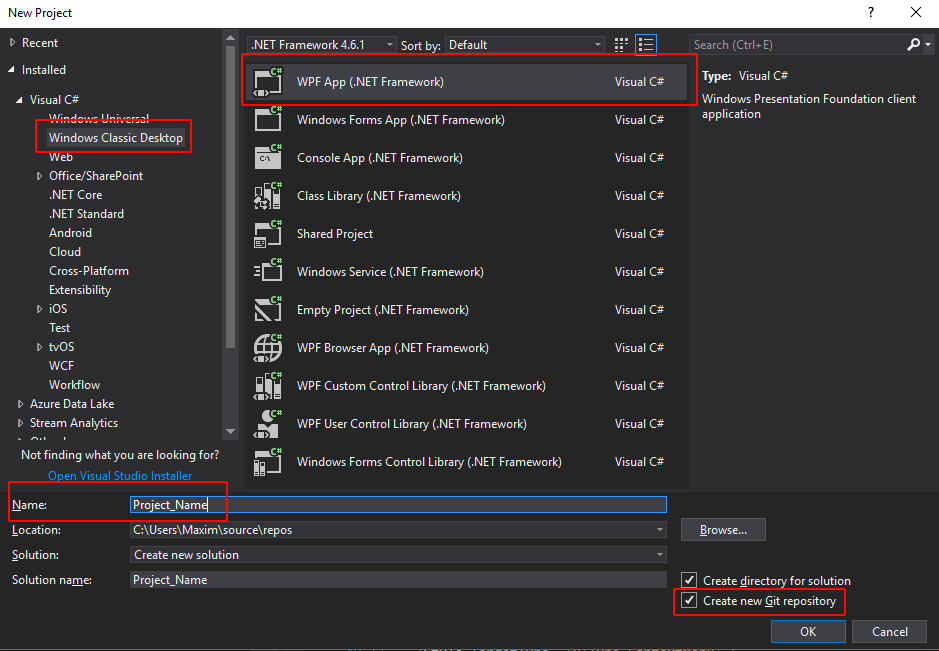
После нажатия кнопки «OK» создастся проект с пустой формой.
СОЗДАНИЕ РЕПОЗИТОРИЯ
Откройте в браузере GOGS. Авторизуйтесь под своей учетной записью.

На верхней панели нажмите «+» и выберите «Новый репозиторий».

После чего укажите имя репозитория, поставьте галочку что репозиторий будет являться личным. И создайте его путем нажатия на «Создать репозиторий». 
После создания репозитория появится следующее окно.
Создадим в проекте «Resource Dictionary».
Для того чтобы подключить проект, откройте проект в Visual Studio, затем внизу нажмите на стрелку направленную вверх.

После нажатия у вас откроется окно «Team Explorer», в котором нажмите «Publish Git Repo»
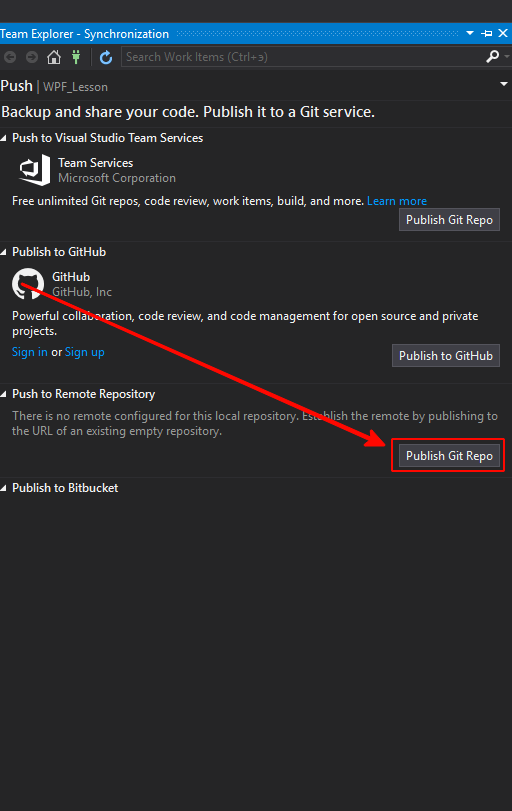
После чего у вас откроется окно в которое необходимо вставить ссылку на репозиторий. Для получения ссылки, откройте GOGS, авторизуйтесь, зайдите в созданный репозиторий (урок Создание репозитория) и там скопируйте на него ссылку.

После того как скопируете ссылку вставьте ее в поле подключения удаленного репозитория в «Team Explorer» и нажмите кнопку «Publish»

После нажатия кнопки, проект будет сохранен на удаленном репозитории, а также создастся связь между локальным и удаленным репозиторием.

Проверить результат сохранения проекта можно на GOGS в репозитории.

СОХРАНЕНИЕ ИЗМЕНЕНИЙ В РЕПОЗИТОРИИ
По мере того как будут вноситься правки в проект, счетчик изменений будет расти (указывается внизу Visual Studio)

Чтобы сохранить проект в репозитории, необходимо нажать на счетчик (карандаш). После этого появится окно Team Explorer.
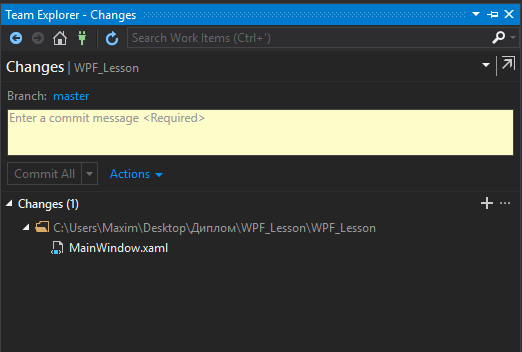
В данном окне показывается ветка (branch) в которую будет сохранятся изменения и файлы (Changes) в которых произошли изменения.
Если изменения были произведены ошибочно, то их можно откатить на предыдущею версию, путем нажатия на необходимом файле правой кнопкой мыши и выбрав пункт «Undo Changes»

Если необходимо посмотреть изменения в файле (сравнить с предыдущей версией), то необходимо нажать правую кнопку мыши на нужном файле и выбрать пункт меню «Compare with Unmodified»

После чего откроется окно с изменениями, в одном окне предыдущая версия, в другом актуальная.

Для того чтобы сохранить изменения необходимо написать текст об изменениях в данной версии.

После ввода изменений, необходимо нажать кнопку «Commit All» для сохранения изменений в локальный репозиторий.

После чего будет выведено сообщение о успешном сохранении проекта. Так же будет предложено синхронизировать локальный репозиторий с удаленным.

Теперь необходимо отправить изменения локального репозитория на удаленный репозиторий. Для этого необходимо выбрать пункт Sync из выпадающего меню.

В данном пункте меню, внизу будет отображаться ваш коммит (изменения).

Для того чтобы отправить изменения необходимо нажать на кнопку «Push»

После нажатия кнопку локальный репозиторий будет сохранен на удаленном. И после успешного завершения будет выведено соответствующее сообщение.

СОЗДАНИЕ СЛОВАРЯ СТИЛЕЙ

Укажем имя «Dictionary.xaml» и создадим его.

Теперь словарь необходимо подключить к проекту (чтобы компоненты могли обращаться к стилям) для этого откроем «App.xaml»

И впишем следующий код для подключения словаря.

После данных операций можно начинать писать стили и константы. Напишем первый стиль, который будет менять задний фон и внутренний отступ, и он применяться ко всем компонентам типа «Label»


РАЗМЕЩЕНИЕ КОНТЕНТА ПО ЦЕНТРУ ФОРМЫ
Откройте форму или страницу. Выберите компонент Grid, после чего по краям (сверху и слева) появится возможность добавлять строки и столбцы.
Добавим первый столбец.

Добавим еще один столбец.

Таким же образом добавим две строки.

После всех добавление мышкой, мы можем увидеть следующий код XAML.

Так же столбцы и строки можно добавлять, редактируя код XAML. Здесь же можно редактировать размер строк и столбцов. Чтобы разместить элементы по центру (которые будут во второй строки и во втором столбце) необходимо задать размеры строкам и столбцам. Зададим столбцам и строкам следующие размеры.

После чего на форме увидим следующее.

В результате средний столбец и средняя строка имеют фиксированный размер, в то время как последние и первые имеют динамический размер (меняется в зависимости от размера контейнера, окна).
СОЗДАНИЕ БАЗОВОЙ ФОРМЫ
Создадим несколько строк с фиксированными размерами.


Добавим компонент «Rectangle» на форму и разместим его в 3 строке. Компонент необходимо растянуть на всю ширину и высоту строки, а затем закрепить высоту и ширину (чтобы он мог растягиваться)

Укажем у компонента «Rectangle» свойство «StrokeThickness» равное 0, это задаст размер границы прямоугольника.

Добавим на форму кнопку и разместим в левом углу первой строки. И укажем имя кнопки «Назад», которая в последствии будет выполнять соответствующею функцию.


Добавим на форму компонент «Frame» во вторую строку, в него будут загружать страницы (Авторизация, Регистрация и другие). Закрепим компонент по высоте и ширине. Укажем имя ему «MainFrame»


Запустим проект и увидим примерно следующее.


Для выполнения практического задания можно ознакомиться с обучающими видео



СОЗДАНИЕ МЕНЮ ПОЛЬЗОВАТЕЛЯ
Создадим новую страницу, назовем ее CustomerMenu.

Добавим несколько кнопок, разместим их по центру и добавим им обработчик события клик.

И в коде каждому обработчику укажем свой переход


Для выполнения практического задания можно ознакомиться с обучающими видео



СОЗДАНИЕ ПОДКЛЮЧЕНИЯ К БАЗЕ ДАННЫХ
Добавим в проект новый объект

Выберем Data – ADO.NET Entity Data Model, назовем Model и добавим.

Появится диалоговое окно и выберем пункт «EF Designer from database»

После появится следующее окно. Нажмем «New Connection»

В данном окне выберем «Change».

В следующем окне выберем «MySQL Database» и нажмем «ОК».

После выбора введем данные сервера: IP адрес, логин и пароль. После выберем нужную базу данных.

На следующем окне, выберем созданное подключение и поставим «Yes, include the sensitive data in the connection string», а также укажем имя нашего объекта базы данных «Entitites».

В следующем окне оставим по умолчанию:

В этом окне выберем таблицы, которые хотим использовать в проекте:

ПОЛУЧЕНИЕ ДАННЫХ ИЗ БАЗЫ ДАННЫХ
Для подключения к базе данных необходимо создать контекст.

Теперь загрузим всю таблицу пользователей.

Получим пользователей по определенному критерию

Получим пользователя по определенным критериям


Для выполнения практического задания можно ознакомиться с обучающими видео




Создание формы авторизации
Добавим в проект новую папку и назовем ее «Pages», в этой папке будут находится страницы (авторизация, регистрация и другие)


Добавим в папку новую страницу.

Назовем страницу AuthPage и создадим ее. После чего появится пустая страница.


Добавим на форму компоненты «Label» и «TextBox», а затем от центруем их и добавим еще один столбец (для размещения лейблов). Также не забудем переименовать страницу, а затем закрепить лейбл и текстбокс, чтобы они растягивались по ширине.

Добавим остальные компоненты по аналогии и переименуем их.

В результате получится примерно так.

Перейдем на главную форму и в компоненте «Frame» укажем в свойстве «Source» нашу страницу «AuthPage.xaml»

Запустим проект и увидим, что при запуске теперь отображается страница авторизации.

Теперь добавим функционал. Добавим обработчик события на кнопку вход.


Добавим полям имена:

Добавим в код базовую проверку

Добавим запрос к базе данных:

И теперь добавим переходы в зависимости от роли на меню пользователя (для этого необходимо создать страницы меню для каждого типа пользователя, CustomerMenu или DirectorMenu и тд)


Для выполнения практического задания можно ознакомиться с обучающими видео


ПЕРЕХОД МЕЖДУ СТРАНИЦАМИ
Перейдем на базовую форму и создадим обработчик события Navigated у Frame.

В обработчик события напишем следующий код. Сначала мы проверяем что получили ли мы страницу на вход, затем устанавливаем заголовок формы в соответствии с шаблоном, после в зависимости от страницы отображаем или скрываем кнопку «Назад».

А в обработчик события нажатия кнопки «Назад». При нажатии на кнопку будет выполнен переход назад, если такой возможен.

Добавим еще одну страницу.

Теперь выполним переход со страницы AuthPage на Page2. Перейдем на страницу AuthPage и добавим обрабочик события на кнопку «Регистрация»:

Напишем следующий код в обработчике:

После этого переход по кнопке будет осуществляться на страницу Page2, а по кнопке «Назад» обратно на AuthPage.
 Для выполнения практического задания можно ознакомиться с обучающими видео
Для выполнения практического задания можно ознакомиться с обучающими видео




| Задание: 1) Разработать элемент рабочей тетради по теме «Проектирование интерфейса»; 2) Разработать проект интерфейса программного продукта в соответствие с заданием (https://drive.google.com/drive/folders/1NrRGxRfGmf0HGT4fTCFvZpe1oCLd-lkn); 3) Разработать лабораторный практикум по теме «Проектирование интерфейсов мобильных приложений». |
Дата добавления: 2020-04-25; просмотров: 1334; Мы поможем в написании вашей работы! |

Мы поможем в написании ваших работ!
